✈️ No viajes sin un buen seguro. Nosotros SIEMPRE usamos y recomendamos el seguro de viaje Heymondo, uno de los mejores seguros de viaje. Y no lo decimos solo nosotros, mira las opiniones de Heymondo. Con nuestro enlace puedes conseguir hasta un 35% de descuento.
Si eres lector habitual de Comiviajeros sabrás que somos unos yonkis de los mapas y que los usamos en TODAS nuestras guías. Y es que los mapas nos parecen una de las herramientas más útiles a la hora de planificar un viaje. Así que si no estás familiarizado con aplicaciones como Google My Maps, quiero contarte cómo usar los mapas de Comiviajeros para que puedas sacarles el máximo partido posible mientras preparas tu próximo viaje.
Para todos los amantes de la planificación y la organización de viajes como nosotros, tenemos una sección entera llena de posts de contenido útil que seguro que te ayudan un montón 😉
DESCUENTO HEYMONDO: Contrata el mejor seguro de viaje para con un 5% de descuento
Resumen de contenido de este post
- 1 Cómo son los mapas de Comiviajeros
- 2 ¿Qué vas a encontrar en los mapas de Comiviajeros?
- 3 Lo primero que tienes que hacer: añadir el mapa que quieres a tu perfil
- 4 Cómo usar los mapas de Comiviajeros en el ordenador
- 5 Cómo usar los mapas de Comiviajeros en el móvil
- 6 Otros contenidos sobre consejos viajeros que probablemente te interesen:
Cómo son los mapas de Comiviajeros
Como te decía al principio, TODAS las guías de Comiviajeros y también la mayoría de los posts tienen mapas, así que nos parece imprescindible hablarte sobre ellos y enseñarte a usarlos.

Todos los mapas que vas a encontrar en Comiviajeros están hechos con la aplicación Google My Maps y se actualizan constantemente con nuevos puntos de interés o eliminando los que ya no existen (por ejemplo, cuando cierra un restaurante).
Google My Maps es una herramienta prima hermana de Google Maps que sirve para crear mapas personalizados. De hecho, si no te gusta alguno de los mapas de Comiviajeros, puedes crearte uno propio con el que te sientas más cómodo.
Lo que más nos gusta de estos mapas, es que puedes usarlos tanto desde tu ordenador cuando estás preparando el viaje con antelación, como desde el móvil cuando te encuentras en el destino. Vamos a explicarte cómo hacerlo.
¿Qué vas a encontrar en los mapas de Comiviajeros?
Nuestros mapas son siempre súper completos y suelen estar organizados por colores, con distintos iconos en función del tipo de interés, con capas para que puedas distinguir por ejemplo entre restaurantes, cafeterías, parques, miradores o lugares que ver…
También utilizamos los colores y las capas cuando en las guías grandes, por ejemplo esta de Oporto, te proponemos un itinerario para cada día.
Además, en la descripción de los mapas solemos añadir el enlace al post con toda la info sobre el destino que estás consultando para que lo tengas a mano por si tienes alguna duda durante la planificación.
Lo primero que tienes que hacer: añadir el mapa que quieres a tu perfil
Consultar los mapas de Comiviajeros desde nuestra web es una opción maravillosa (¡nos encanta tenerte por aquí!), pero quizá sea más cómodo llevártelos a tu ‘terreno’ para poder consultarlos mejor y hacer el proceso mucho más cómodo.
Para poder abrirlos en grande y tenerlos guardados tanto en tu aplicación de Google Maps como en tu perfil de Google Drive si quieres usarlos en el ordenador, solo tienes que pulsar o clicar este botón:
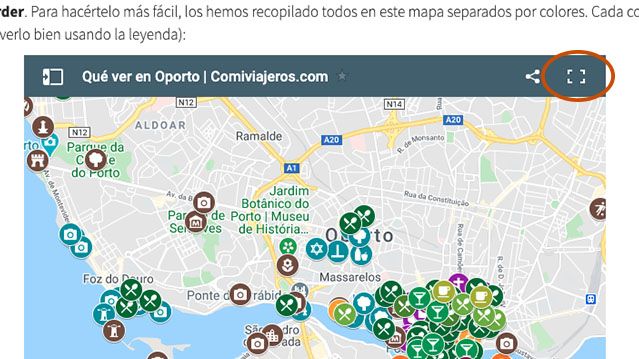
Cuando lo hagas, el mapa se abrirá en grande en el navegador si estás en un ordenador, o en la aplicación de Google Maps si estás en un móvil.
Puedes verlo así si estás en un ordenador:
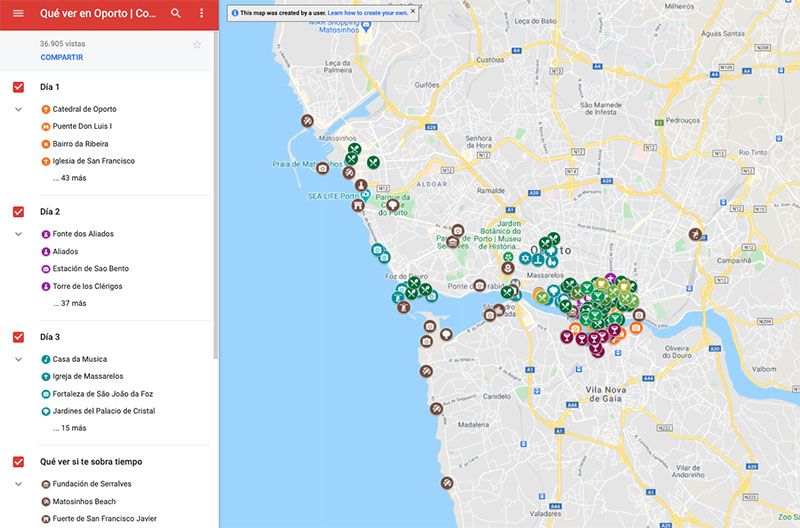
O así si estás en un móvil:
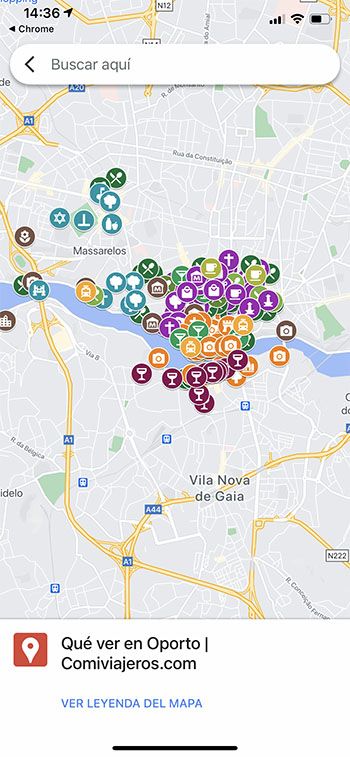
Una vez hayas abierto el mapa desde alguno de tus dispositivos, este se queda guardado en tu perfil de Google Maps y Google Drive para que puedas acceder a él cuando quieras. En las secciones a continuación te enseñaré cómo encontrarlo después de haberlo guardado.
*Lo abras desde donde lo abras la primera vez, podrás acceder a él siempre tanto desde el ordenador como desde el móvil siguiendo los pasos que te cuento a continuación.
Cómo usar los mapas de Comiviajeros en el ordenador
Cuando abres el mapa por primera vez desde el botón que te comentaba un poco más arriba, se guardará en la sección ‘Compartido conmigo’ de tu cuenta de Google Drive. Puedes acceder a esta sección desde aquí.
En esta sección encontrarás todos los documentos de Google Drive que hayas guardado que no sean tuyos, entre ellos nuestros mapas. Vas a ver algo como esto:
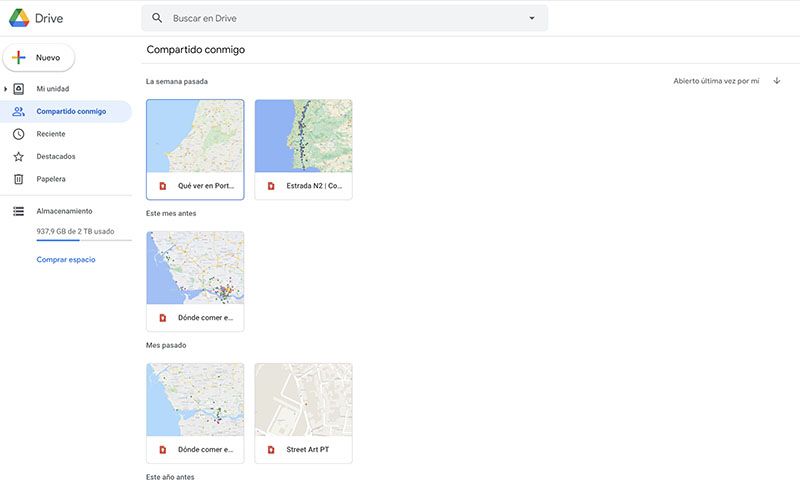
De esta manera, tendrás accesibles todos nuestros mapas siempre que quieras sin necesidad de entrar a la web.
Cómo usar los mapas de Comiviajeros en el móvil
Si después de planificar el viaje, quieres llevarte el mapa contigo en el móvil mientras recorres el destino, también es súper sencillo 😉 Es fundamental que lo hayas abierto previamente desde comiviajeros.com pulsando el botón que te comentaba arriba.
Abrir los mapas en la aplicación de Google Maps de tu móvil
Cuando quieras acceder a él después de esa primera consulta solo tienes que abrir la aplicación Google Maps del móvil, ir a la sección de ‘Guardado’, ir a ‘Mapas’ y allí aparecerán los últimos mapas que hayas consultado (tanto desde el móvil como desde el ordenador).
Quizá este gráfico te ayude a hacer una idea:
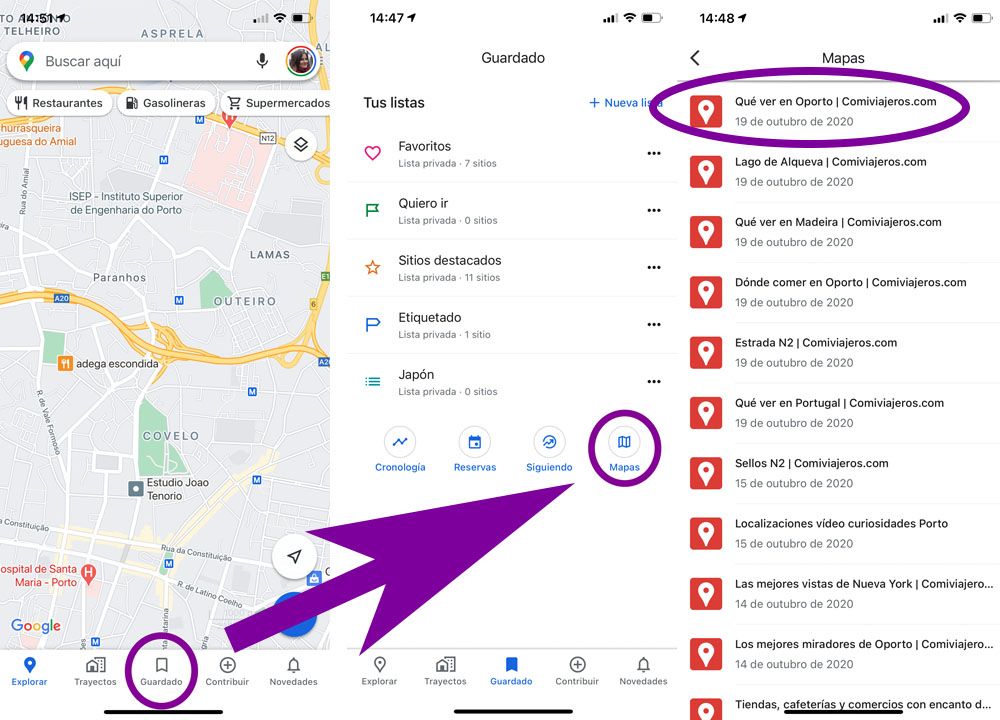
Además de consultar los mapas desde la propia app de Google Maps, puedes consultarlos desde el navegador de tu móvil (si no usas Google Maps, por ejemplo). Para ello, tendrás que acceder a tu perfil de Google Drive desde el móvil, ir a la sección de ‘Compartido conmigo’, copiar el enlace del mapa pulsando en los tres puntitos que hay debajo del mapa, pegarlo en el navegador del móvil y abrirlo.
En la imagen a continuación podrás ver cómo hacerlo:
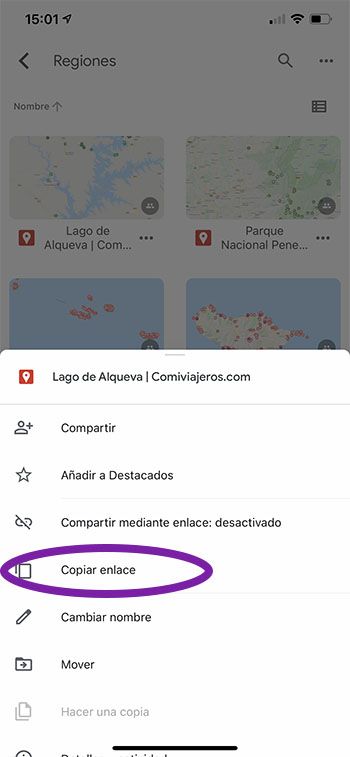
Y podrás verlo así:
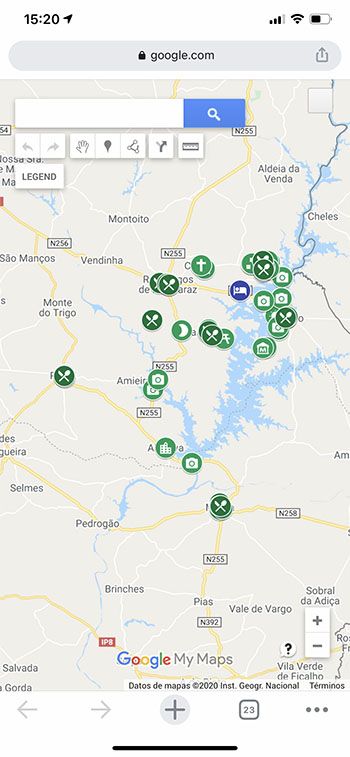
Esperamos que esta pequeña explicación sobre cómo usar los mapas de Comiviajeros te haya sido útil 😉 Si tienes alguna duda, por favor, déjanosla en comentarios.
DESCUENTO HEYMONDO: Contrata el mejor seguro de viaje para con un 5% de descuento
Otros contenidos sobre consejos viajeros que probablemente te interesen:
- Cómo crear mapas con Google My Maps [SÚPER TUTORIAL]
- ¿Cuál es el MEJOR seguro de viaje? [SÚPER COMPARATIVA]
- Heymondo o IATI, ¿qué seguro de viaje es mejor?
- Opiniones de Heymondo Seguros, ¿de verdad es el mejor seguro de viaje?
- ¿De verdad es necesario un seguro para viajar a Europa?
- Tarjeta sanitaria europea: TODO lo que tienes que saber antes de solicitarla
- Cómo crear un blog de viajes y vivir de él
- Libros para preparar viajes y buscar inspiración
- Los 7 MEJORES blogs de viajes
- Las mejores tarjetas para viajar sin pagar comisiones
- Las 14 mejores webs para organizar tu viaje
- Los mejores FREE tours por Europa
- Los 21 MEJORES regalos originales para viajeros
- Tarjeta eSIM para viajar: qué es, cómo funciona y cuánto cuesta
- Cómo sacar el carnet de conducir internacional: TODO lo que tienes que saber
- Los destinos más baratos para viajar desde España
Aprovechamos para recordarte, además de hablarte sobre cómo usar los mapas de Comiviajeros, que contamos con varios grupos en Facebook en los que viajeros de todo el mundo comparten experiencias y dudas sobre sus viajes. Aquí tienes los enlaces a los más importantes por si quieres echarles un vistazo o hacer alguna pregunta:
- Portugal
- Italia
- Noruega
- Islandia
- Tailandia
- Nueva York
- Estados Unidos
- Ruta 66
- Japón
- Escocia
- Francia
- Europa
- España
- Nueva Zelanda
- Irlanda
DESCUENTO HEYMONDO: Contrata el mejor seguro de viaje con un 5% de descuento
Si te ha gustado este post sobre cómo usar los mapas de Comiviajeros para sacarles el máximo partido, no olvides seguirnos en nuestros perfiles en redes sociales, en las que te lo contamos todo en directo:


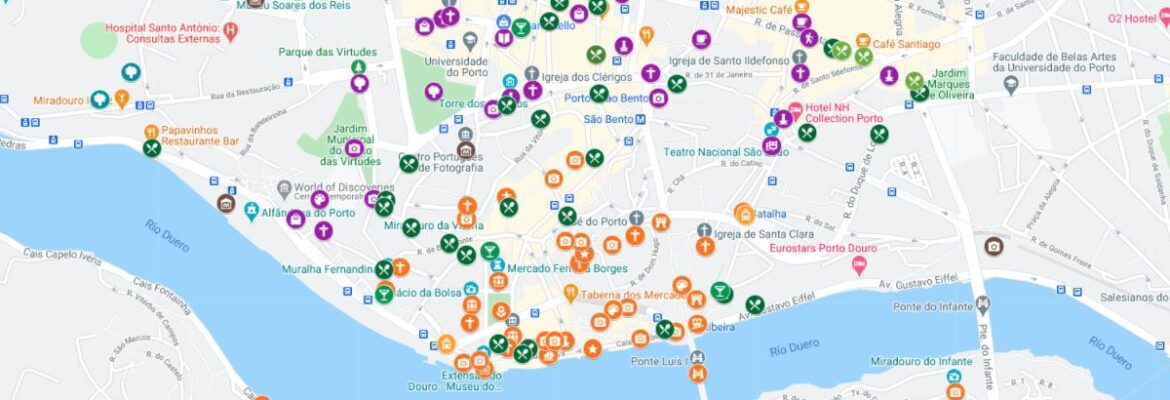


Comentarios
4 ComentariosMaria
Sep 18, 2021Buenas! Hay alguna forma de tener un mapa con sus capas pero poderlas habilitar y deshabilitar en el propio móvil? No logro dar con ello!
Mil gracias!
Angela Olea
Sep 21, 2021Hola María, cuando abres el mapa en la app de Google Maps del móvil, en la parte de abajo sale una opción que se llama ‘Ver leyenda’. Desde ahí puedes activar y desactivar todas las capas del mapa 😊 Espero haberte ayudado.
¡Un abrazo!
Luis
Sep 11, 2022Hola muchas gracias por vuestra explicaciones y enhorabuena por el bloc.
Respecto al artículo quisiera preguntar una vez descargado el mapa en cuestión es posible como hacer que navegue con Google maps por dicho mapa, pasando por los puntos reseñados (ya sean los vuestros o los editados por mi)? . Mil gracias de antemano
Angela Olea
Sep 13, 2022Hola Luis, hasta donde sabemos, no es posible hacer de manera automática. Tienes que meterlos según vayas avanzando en la ruta de manera manual. Espero haberte ayudado. ¡Un abrazo!